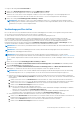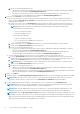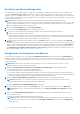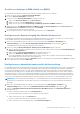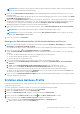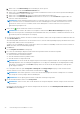Install Guide
Table Of Contents
- OpenManage Integration for VMware vCenter Version 4.3 Web-Client-Installationsanleitung
- Einführung
- OpenManage Integration for VMware vCenter-Lizenzierung
- Wichtige Hinweise zu Referenzzwecken
- Hardwareanforderungen
- Softwareanforderungen
- Portinformationen
- Voraussetzungs-Checkliste
- Installieren, Konfigurieren und Aktualisieren von OMIVV
- Herunterladen von Dell OpenManage Integration for VMware vCenter
- Bereitstellen der OMIVV OVF unter Verwendung des vSphere-Web-Clients
- Erstellen einer Zertifikatsignierungsanforderung
- HTTPS-Zertifikat hochladen
- Registrieren eines vCenter Servers durch einen Nicht-Administratorbenutzer
- Registrieren der OpenManage Integration for VMware vCenter und Importieren der Lizenzdatei
- Aktualisieren eines registrierten vCenters
- Überprüfen der Installation
- Aktualisieren des Repository-Speicherorts des virtuellen Geräts und des virtuellen Geräts
- OMIVV aus vorhandener Version auf aktuelle Version aktualisieren
- Aktualisieren des Geräts durch Sichern und Wiederherstellen
- Wiederherstellen von OMIVV, nachdem die Registrierung einer früheren Version von OMIVV aufgehoben wurde
- Gerätekonfiguration für VMware vCenter
- Zugriff auf Dokumente von der Dell EMC Support-Website
- Zugehörige Dokumentation
ANMERKUNG: BMC-Traps verfügen nicht über Meldungs-IDs. Warnungen enthalten also demzufolge diese Details nicht in
OMIVV.
5. Klicken Sie auf Anwenden.
Konfigurieren einer SNMP-Trap-Communityzeichenfolge
1. Klicken Sie auf der Seite OpenManage Integration for VMware vCenter auf der Registerkarte Verwalten > Einstellungen unter
Geräteeinstellungen auf das
an der OMSA-SNMP-Trap-Communityzeichenfolge.
Das Dialogfeld Einstellungen zur OMSA-SNMP-Trap-Communityzeichenfolge wird angezeigt. Standardmäßig wird in der
SNMP-Trap-Communityzeichenfolge public angezeigt.
2. Passen Sie den public-Text an eine beliebige Zeichenfolge an und klicken Sie auf Anwenden.
ANMERKUNG: Die Konfiguration der SNMP-Trap-Communityzeichenfolge für PowerEdge-Server der 11. Generation wird
während der Installation oder Aktualisierung von OMSA über OMIVV festgelegt.
Konfigurationsaufgaben über die Registerkarte
Einstellungen
Unter Verwendung der Registerkarte Einstellungen können Sie die folgenden Konfigurationsaufgaben anzeigen und ausführen:
● Aktivieren Sie den OMSA-Link. Lesen Sie dazu Aktivieren des OMSA-Links.
● Konfigurieren Sie die Serviceablaufbenachrichtigungseinstellungen. Lesen Sie dazu Konfigurieren der
Serviceablaufbenachrichtigungseinstellungen.
● Richten Sie das Firmware-Aktualisierungs-Repository ein. Lesen Sie dazu Einrichten des Firmware-Aktualisierungs-Repositorys.
● Konfigurieren Sie die Benachrichtigung zur aktuellen Geräteversion. Lesen Sie dazu Konfigurieren der Benachrichtigung zur aktuellen
Geräteversion.
● Konfigurieren Sie Ereignisse und Alarme und zeigen Sie sie an. Siehe Konfigurieren von Ereignissen und Alarmen.
● Zeigen Sie die Datenabrufzeitpläne für Bestandsaufnahme und Service an. Lesen Sie dazu Anzeigen der Datenabrufzeitpläne für
Bestandsaufnahme und Service.
Geräteeinstellungen
In diesem Abschnitt konfigurieren Sie das folgende OMIVV-Gerät:
● Garantieablaufbenachrichtigung
● Repository für die Firmware-Aktualisierung
● Benachrichtigung über aktuelle Geräteversion
● Anmeldeinformationen für die Bereitstellung
Konfigurieren von Serviceablaufbenachrichtigungseinstellungen
1. Klicken Sie in OpenManage Integration for VMware vCenter auf der Registerkarte Verwalten > Einstellungen unter unter
Geräteeinstellungen auf Serviceablaufbenachrichtigung.
2. Erweitern Sie Serviceablaufbenachrichtigung zur Anzeige folgender Optionen:
● Serviceablaufbenachrichtigung – Zeigt an, ob die Einstellung aktiviert oder deaktiviert ist
● Warnung – Einstellung der Anzahl der Tage bis zur ersten Warnung
● Kritisch – Einstellung der Anzahl der Tage bis zur kritischen Warnung
3. Zur Konfiguration der Serviceablaufschwellenwerte für eine Warnung zum Serviceablauf klicken Sie auf das Symbol auf der
rechten Seite der Serviceablaufbenachrichtigung.
4. Verfahren Sie im Dialogfeld Serviceablaufbenachrichtigung wie folgt:
a. Falls Sie diese Einstellung aktivieren möchten, wählen Sie Serviceablaufbenachrichtigung für Hosts aktivieren aus.
Durch die Auswahl des Kontrollkästchens wird die Serviceablaufbenachrichtigung aktiviert.
b. Verfahren Sie unter Mindesttageschwellenwertalarm wie folgt:
Gerätekonfiguration für VMware vCenter
35